示例鲁大师一键重装系统教程
- 分类:帮助 回答于: 2019年04月07日 08:24:00
估计不少小伙伴的电脑上都安装了鲁大师,那么你们听说过鲁大师安装系统吗?鲁大师一键系统重装无需电脑基础,全自动在线一键重装系统,支持xp/win7/10轻松换!赶紧来瞧瞧吧
鲁大师是一款功能非常强大的个人电脑系统工具,可以帮助我们进行硬件检测,辨别硬件真伪,驱动检测,清理优化等等。下面,我就给大家介绍一下鲁大师的另外一个功能,一键重装系统。
1、打开鲁大师,点击界面上方的装机必备

鲁大师一键重装系统电脑图解1
2、装机必备下找到一键还原系统,点击
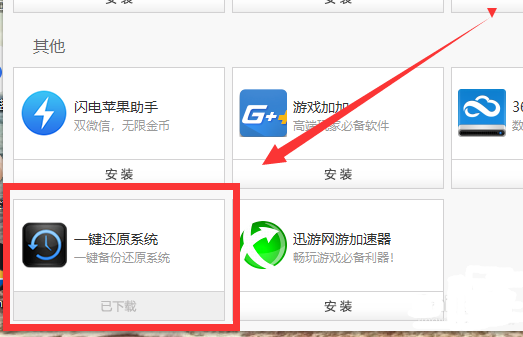
鲁大师电脑图解2
3、点击下载,在上方点击下载按钮,可以查看下载进度
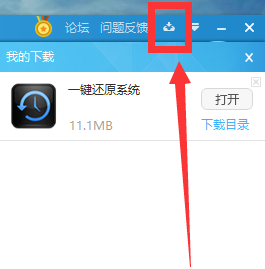
鲁大师一键重装系统电脑图解3
4、下载完成后打开程序,点击一键重装

鲁大师装系统电脑图解4
5、等待系统的下载

鲁大师电脑图解5
6、下载完成后开始系统的安装,无需任何操作,等待就好

鲁大师一键重装系统电脑图解6
以上就是鲁大师一键重装系统的方法了,希望能帮助到你
 有用
26
有用
26


 小白系统
小白系统


 1000
1000 1000
1000 1000
1000 1000
1000 1000
1000 1000
1000 1000
1000 0
0 0
0 0
0猜您喜欢
- 老司机教你电脑开机蓝屏常见原因..2018/11/08
- 电脑打不开一直黑屏怎么回事-黑屏怎么..2021/04/17
- win10 32位备份系统图解2017/07/29
- 360无法卸载,小编教你360无法卸载怎么..2018/05/21
- 声卡驱动程序,小编教你声卡驱动程序怎..2018/07/09
- 极速一键重装系统LOL老死机解决方法..2021/04/01
相关推荐
- 几个步骤教会你word修改痕迹怎么去掉..2020/09/16
- 打印机脱机无法打印怎么处理..2020/08/13
- 光纤快速连接器怎么接2020/07/22
- 教你笔记本触摸板失灵怎么解决..2020/06/29
- 雨林木风一键装机靠谱吗2020/12/09
- 苹果笔记本双系统怎么切换系统..2022/09/27

















